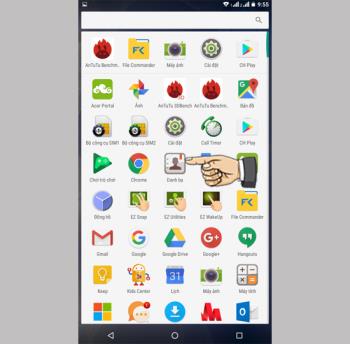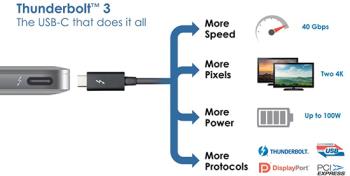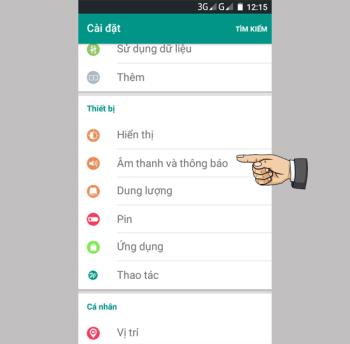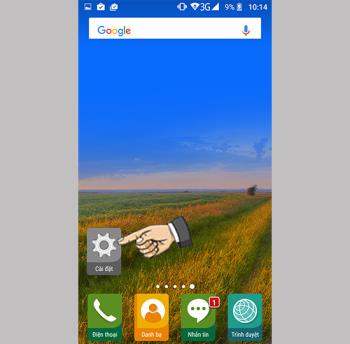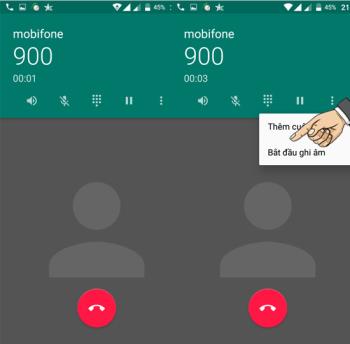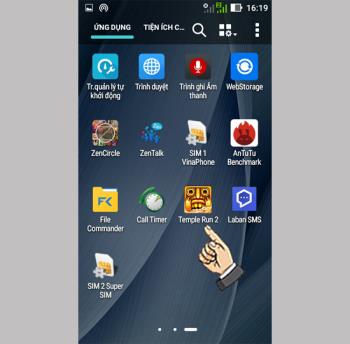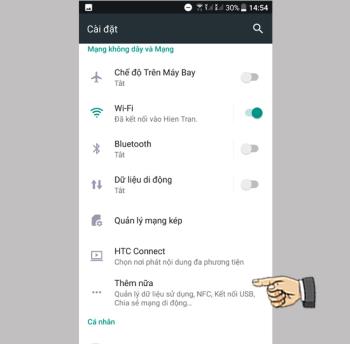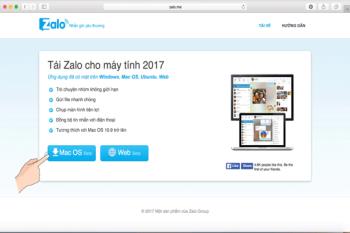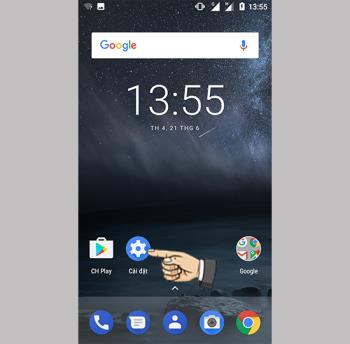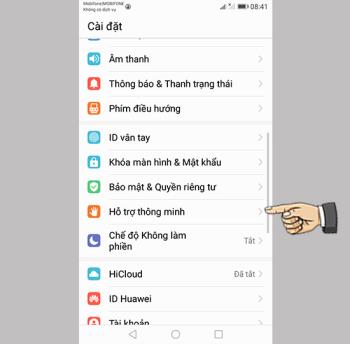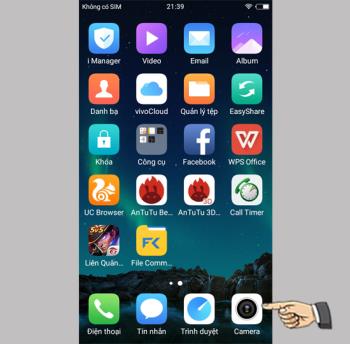Epic X9 Plusta cihazı açmak için nasıl iki kez hafifçe vurulur
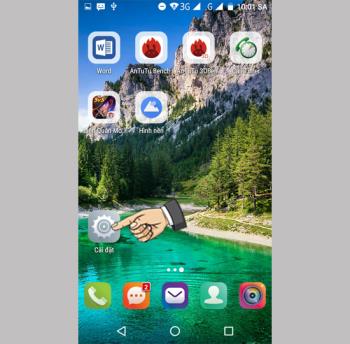
Güç düğmesiyle kilidi açmak yerine, kilidi açmak için ekrana iki kez dokunmanız yeterlidir.
Öncelikle, yazıcıyı sunucuya bağlamak için güç kablosunu kullanmanız gerekir.

Not : Her yazıcının kendi sürücüsü takılı olacaktır. Bir yazıcı sürücünüz yoksa, Google'a gidin ve indirip kurmak için "yazıcı sürücüsünü yükle + yazıcı adını" aratın.
İlk olarak, basın Başlat menüsü > tıklayın Ayarlar (dişli simgesi) veya kullanmak , Windows + I için tuş kombinasyonuna açmak , Windows Ayarları arabirimi .
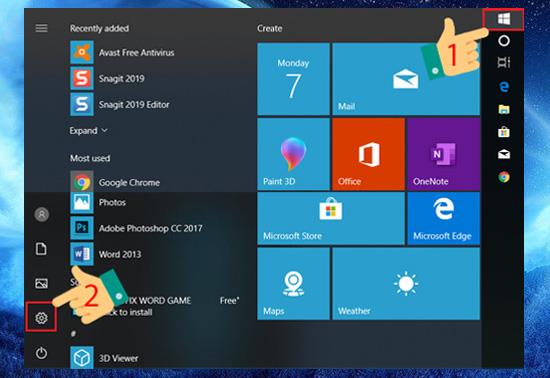
Windows Ayarları'nda Arayüz > Cihazlar'ı tıklayın .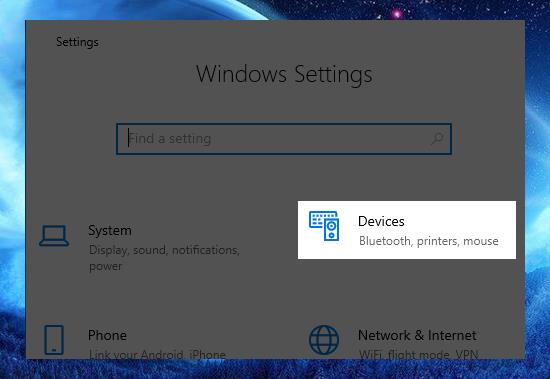
Görünüyor Cihazlar arayüzünü > Seç Yazıcılar & Tarayıcılar sekmesini ekranın sol tarafındaki listede> gidin Yazıcılar & Tarayıcılar , en kullandığınız yazıcıyı sağ tıklayın > Seç Açık Kuyruk .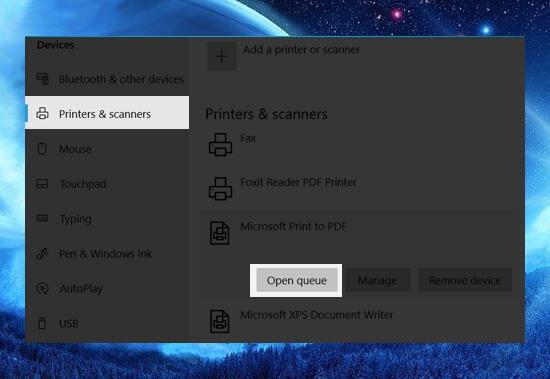
Ardından ekrana sağ tıklayın> Paylaşımı seçin .
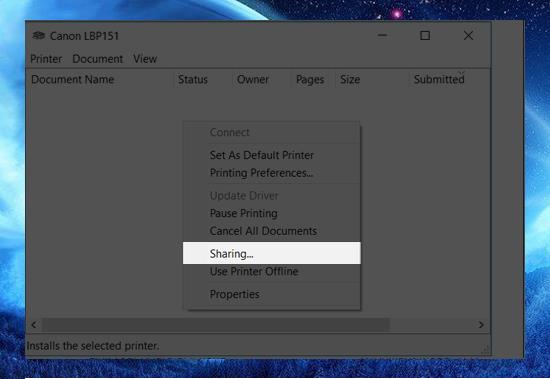
Son olarak, Bu Yazıcıyı Paylaş'ı işaretleyin > Uygula'yı seçin > Bitirmek için Tamam'a tıklayın .
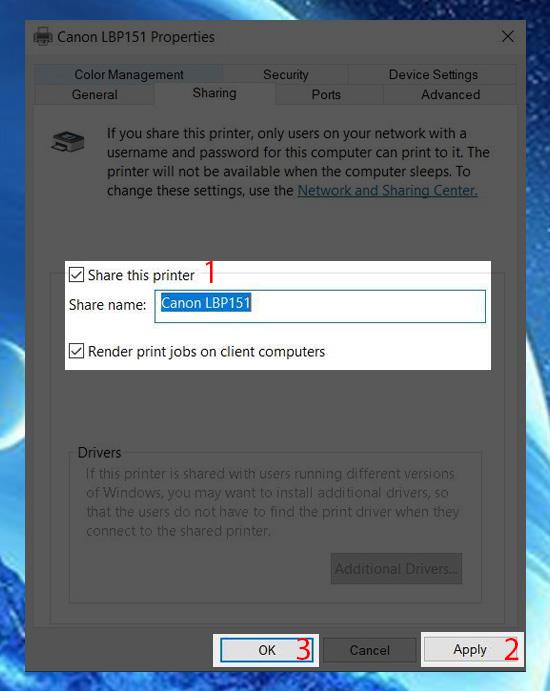
Makinenin yerel ağdaki mevcut yazıcıları algılamaya başlaması için Denetim Masası > Donanım ve Ses > Aygıtlar ve Yazıcılar'a gidin , Yazıcı ekle'ye tıklayın > Ağ, kablosuz veya Bluetooth yazıcı ekle'yi seçin .
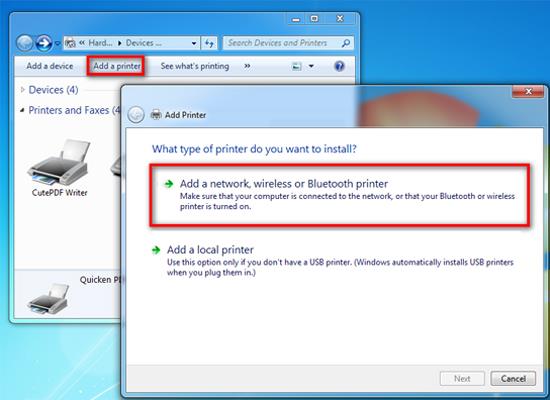
Bağlanmanız gereken yazıcıyı seçin ve İleri > Talimatlara göre adımları tamamlayın öğesini seçin .
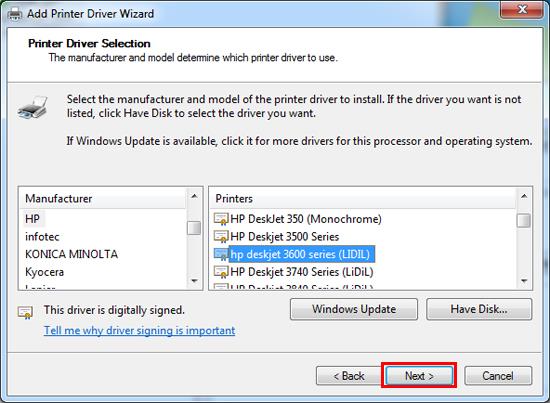
Kurulum tamamlandıktan sonra> Ctrl + P klavye kısayoluyla yazdırmak ve yazdırmak için belge dosyasını açın > Ayarları seçin ve ardından Yazdır'a basın .
- Kopyalar : Lütfen yazdırılacak kopya sayısını girin.
- Yazıcı : Lütfen yazıcıyı seçin.
- Tüm Sayfaları Yazdır: Tüm Sayfaları Yazdır veya Geçerli Sayfayı Yazdır seçenekleri vardır: 1 veya daha fazla sayfayı yazdırmayı seçin, belirli bir sayfayı yazdırın (varsayılan, tüm sayfaları yazdırmaktır).
- Tek Taraflı Yazdır: 1 tarafa veya birden çok tarafa yazdırın (varsayılan, 1 tarafa yazdırmadır).
- Tek Taraflı Yazdır : Kopya sırasını yazdırın , her kopyayı 1 kez yazdırın veya kopyaların her sayfasını 1 sırayla yazdırın.
- Dikey / Yatay Yön : Yatay veya dikey yazdırmayı seçin.
- A4 / Letter : A4, A5, ... kağıt boyutunu seçin.
- Kenar Boşlukları : Baskı için bir kenar boşluğu seçin.
- Sayfa düzeni : Diğer ayarların sütunu.
Yazıcıyı çocukların erişemeyeceği düz, iyi havalandırılan bir yere yerleştirmelisiniz. Yazıcı kabloları ve güç hatları düzgün bir şekilde tasarlanmalıdır.

Mürekkep kartuşunun kuruması çok kolaydır, kartuşu havada çok uzun süre bırakmamalısınız.
+ Lazer mürekkep tankları için güneş ışığına maruz bırakmamalısınız. Saklama için kapalı kutularda veya siyah plastik torbalarda tutulmalıdır.
Yazıcıyı uzun süre kullanmazsanız, toner kartuşunu çıkarmalı ve kapalı bir kapta saklamalısınız.
Yazıcıyı 3 ayda bir temizlemelisiniz, yazıcının nasıl temizleneceğini öğrenmek için yazıcı kılavuzuna bakın.

Yazıcıyı aniden kapatmayın. Özellikle renkli mürekkep püskürtmeli yazıcılarda, yazdırma tamamlandıktan sonra, kartuşların kurumasını önlemek için yazıcıyı kapatmadan önce yazıcının kafasını kapatmak için biraz daha bekleyin.
Ayrıca bakınız :
>>> Kablosuz yazıcıyı Wiko U Feel makinesine kurun
>>> Çok İşlevli Yazıcının Temel Özellikleri
>>> Baskının çözünürlüğü, kalitesi nedir? Yazıcı için önemli mi?
Yukarıda, yazıcıyı ilk kez doğru şekilde kullanmak için 4 temel adım bulunmaktadır. Umarım bu makaleyi okuduktan sonra yazıcıyı kolayca kullanabilirsiniz.
Güç düğmesiyle kilidi açmak yerine, kilidi açmak için ekrana iki kez dokunmanız yeterlidir.
Kişileri hafıza kartından kopyalayın, sim kişileri eski telefondan yeni telefona hızlı bir şekilde yedeklemenize yardımcı olur.
Thunderbolt 3, veri aktarımı için PCI Express ve görüntü aktarımı için DisplayPort olmak üzere iki protokolün birleşiminden oluşan bir protokoldür.
Kulaklıklarınızın ve hoparlörlerinizin sesini hızla artırabilirsiniz.
Sesi harici hoparlörler veya kulaklıklarla daha iyi ses kalitesiyle dinlemenizi sağlayan gelişmiş özellikleri etkinleştirebilirsiniz.
Bazı durumlarda, siz ve birisi arasındaki konuşmayı kaydetmek istersiniz.
Stresli ve iş baskısından bıkmışken oyun oynamak bir eğlence şeklidir.
Wifi yayın özelliği, 3G bağlantınızı Wifi dalgalarını kullanarak çevrenizdeki herkesle paylaşmanızı mümkün kılar.
Zalo, birçok iyi ve çekici özelliği ile Vietnam'da lider bir çevrimiçi mesajlaşma uygulamasıdır.
Özellik, yazı tipi boyutunu istediğiniz gibi değiştirmenize olanak tanır.
Çok adımlı kilit açma düğmesine basmak zorunda kalmadan kamerayı hızlı bir şekilde başlatmak için iki kez aşağı kaydırın.
Bu özellik, telefon bir çantada veya sırt çantasındayken zilin daha yüksek sesle çalmasını sağlar.
Hızlı arama, ana arayüze girmek zorunda kalmadan ekran kapalıyken arama yapmanızı sağlar.
Cihazın iki çoklu görev ve geri dönen gezinme tuşu, her bastığınızda titreyebilir.
Hareketli fotoğrafçılık, en iyi fotoğrafları elde etmeyi kolaylaştırır.
Yeni bildirimler olduğunda cihazın yanması için Meizu M5S kilit ekranı bildirimleri için ekranı açın.
Ekranın kilidini hızlı bir şekilde açmak ve zamandan tasarruf etmek için aydınlanması için ekrana iki kez dokunmanız yeterlidir.
Kamerayı herhangi bir ekrandan başlatmak için güç düğmesine hızlı bir şekilde art arda iki kez basmanıza olanak tanıyan bir özellik.
Telefondaki arama süresi sınırı, telefondaki her arama için arama süresini ayarlamanıza yardımcı olur.
Cihazınızın kilit ekranına istediğiniz mesajı ekleyebilirsiniz.